关于VirtualBox虚拟机安装GhostXP出现蓝屏processr
- 格式:doc
- 大小:20.50 KB
- 文档页数:1
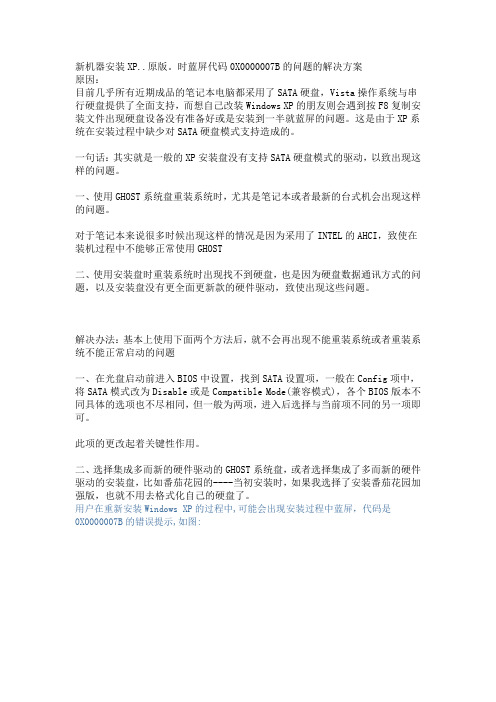
新机器安装XP..原版。
时蓝屏代码0X0000007B的问题的解决方案原因:目前几乎所有近期成品的笔记本电脑都采用了SATA硬盘,Vista操作系统与串行硬盘提供了全面支持,而想自己改装Windows XP的朋友则会遇到按F8复制安装文件出现硬盘设备没有准备好或是安装到一半就蓝屏的问题。
这是由于XP系统在安装过程中缺少对SATA硬盘模式支持造成的。
一句话:其实就是一般的XP安装盘没有支持SATA硬盘模式的驱动,以致出现这样的问题。
一、使用GHOST系统盘重装系统时,尤其是笔记本或者最新的台式机会出现这样的问题。
对于笔记本来说很多时候出现这样的情况是因为采用了INTEL的AHCI,致使在装机过程中不能够正常使用GHOST二、使用安装盘时重装系统时出现找不到硬盘,也是因为硬盘数据通讯方式的问题,以及安装盘没有更全面更新款的硬件驱动,致使出现这些问题。
解决办法:基本上使用下面两个方法后,就不会再出现不能重装系统或者重装系统不能正常启动的问题一、在光盘启动前进入BIOS中设置,找到SATA设置项,一般在Config项中,将SATA模式改为Disable或是Compatible Mode(兼容模式),各个BIOS版本不同具体的选项也不尽相同,但一般为两项,进入后选择与当前项不同的另一项即可。
此项的更改起着关键性作用。
二、选择集成多而新的硬件驱动的GHOST系统盘,或者选择集成了多而新的硬件驱动的安装盘,比如番茄花园的----当初安装时,如果我选择了安装番茄花园加强版,也就不用去格式化自己的硬盘了。
用户在重新安装Windows XP的过程中,可能会出现安装过程中蓝屏,代码是0X0000007B的错误提示,如图:分析:只是因为Dell电脑采用SATA硬盘,我们知道, 目前SATA硬盘工作在两种模式下,一种是”ATA模式”(”兼容”模式,”标准”模式,将SATA硬盘映射到系统的IDE通道上;第二种是”AHCI”模式,在BIOS中,可以在这两种模式中选择(出厂和ALT+F都默认成”AHCI”).如果在BIOS中将”SATA Operation”设置为”AHCI”模式,安装Windows XP 的时候,需要SATA的驱动支持.如果客户购买的是Windows XP,用随机配的XP光盘安装,则可以顺利安装;但是如果客户购买的是Vista或者N系统,用不包含SATA 驱动的XP光盘(比如早先的Dell机器所配Windows XP光盘),就会出现该问题.由于Vista原本就支持AHCI,因此,安装Vista一般不会有这样的问题.解决方法:方法1):在BIOS中,将”SATA Operation”设置为”ATA”,然后安装Windows XP,让硬盘工作在”ATA”模式下;方法2):从RCD中将SATA驱动解压到软驱中,在安装Windows XP过程中按F6安装SATA 驱动;图:RCD中SATA的驱动图: 安装Windows XP过程中按F6安装SATA驱动方法3)用含有SATA驱动的Windows XP光盘进行安装,755机器原配的Windows XP光盘等;方法4)先将BIOS设置为”ATA”模式,安装Windows XP后,然后手工安装SATA 驱动(这个过程比较繁琐),然后再将BIOS改回”AHCI”模式.具体过程,请参考/cn/zh/forum/thread.asp?fid=16&;tid=127025注意:请谨慎修改BIOS的”SATA Operation”或者使用ALT+F, 这样操作可能会引起系统无法启动或者需要重新安装操作系统!比如,在ATA模式安装好Windows XP后,直接将BIOS改成”AHCI”,启动Windows XP后,仍然出现蓝屏0X0000007B的错误。

联想安装xp系统后蓝屏如何解决
电脑蓝屏,又叫蓝屏死机(Blue Screen of Death,简称BSOD),是微软的Windows 系列操作系统在无法从一个系统错误中恢复过来时,为保护电脑数据文件不被破坏而强制显示的屏幕图像,下面就由店铺跟大家分享联想安装xp系统后蓝屏的解决方法,希望对大家有所帮助~
联想安装xp系统后蓝屏的解决方法
开启联想电脑时按住“F12”键,会出现“startup device menu”菜单,通过键盘上的方向键选择“Enter Setup”并敲击回车键。
此时进入到BIOS设置中,通过方向键选择“Devices”菜单中的“ATA Drives Setup”选项,然后再次敲击回车键。
在“ATA Drives Setup”中选择“Configure SATA as”并敲击回车。
这时会弹出一选项栏,通过方向键选择“IDE”后,敲击回车键,“Configure SATA as”设置成为“IDE”。
敲击“F10”键,在弹出的保存设置选项中选择“Yes”并回车,现在再重新安装XP系统,蓝屏问题解决。

电脑遭遇蓝屏错误的处理方法当我们使用电脑时,难免会遇到各种问题,其中最常见的就是蓝屏错误。
蓝屏错误是指电脑在运行过程中发生严重错误导致系统崩溃,屏幕变为蓝色,并出现一段错误信息。
这时,很多人会感到困惑和无助,不知道该如何处理。
下面,我将分享一些处理蓝屏错误的方法,希望能帮助大家解决问题。
首先,当我们的电脑遭遇蓝屏错误时,第一步是重启电脑。
有时候,这个问题只是暂时的,重启后可能就会自动解决。
但是,如果蓝屏错误频繁出现,我们就需要进一步检查和处理了。
其次,我们可以尝试进入安全模式。
安全模式是一种启动模式,只加载最基本的系统驱动程序和服务,可以排除一些软件或驱动程序的干扰。
进入安全模式的方法是在电脑开机过程中按下F8键,然后选择安全模式。
如果在安全模式下没有出现蓝屏错误,那么问题可能是由某个软件或驱动程序引起的。
在进入安全模式后,我们可以尝试卸载最近安装的软件或更新的驱动程序。
有时候,新安装的软件或驱动程序与系统不兼容,会导致蓝屏错误的发生。
我们可以通过控制面板中的“程序和功能”或设备管理器来卸载软件或驱动程序。
卸载后,重启电脑,看看是否还会出现蓝屏错误。
如果以上方法都没有解决问题,我们可以尝试进行系统还原。
系统还原是一种将电脑恢复到之前某个时间点的操作,可以排除一些系统设置或配置的问题。
我们可以在控制面板中找到“系统和安全”选项,然后选择“系统”,再点击“系统保护”中的“系统还原”。
选择一个之前没有出现蓝屏错误的时间点进行还原,然后按照提示操作即可。
如果蓝屏错误依然存在,那么我们可以考虑进行硬件检查。
有时候,电脑的硬件故障也会导致蓝屏错误的发生。
我们可以打开电脑主机箱,检查硬件是否正常连接和运行。
特别注意检查内存条和硬盘,它们是常见的引起蓝屏错误的硬件部件。
如果发现有损坏或松动的硬件,可以尝试重新安装或更换它们。
除了上述方法,我们还可以使用一些系统工具来诊断和修复蓝屏错误。
例如,Windows系统自带的“错误检查”和“系统文件检查”工具可以扫描和修复系统文件的错误。

virtualbox 蓝屏 pnp detected fatal error解决方法
当VirtualBox出现蓝屏并显示“PNP detected fatal error”错误时,可能会有以下几种解决方法:
1. 确保VirtualBox和相关驱动程序是最新版本。
您可以在VirtualBox官方网站上下载和安装最新的版本。
2. 确保主机操作系统和VirtualBox兼容。
检查VirtualBox的系统要求,并确保您的操作系统符合要求。
3. 检查主机操作系统和VirtualBox的硬件兼容性。
有些硬件可能不与VirtualBox兼容,导致蓝屏错误。
您可以在VirtualBox
官方网站上查找硬件兼容性列表。
4. 禁用或更新有问题的设备驱动程序。
启动计算机后,按F8
键进入安全模式,然后禁用或更新最近安装的设备驱动程序。
重启计算机后,看看问题是否解决。
5. 修复损坏的系统文件。
在命令提示符下,运行sfc /scannow
命令来扫描和修复可能损坏的系统文件。
6. 禁用主机操作系统的快速启动选项。
在主机操作系统中,进入控制面板 -> 电源选项 -> 选择电源按钮行为 -> 更改设置当
前不可用的选项 -> 确保“启用快速启动”选项未选中。
请记住,这些解决方法可能因不同的情况而有所不同。
我们建议您在执行这些解决方法之前备份重要的数据,并在尝试新的
解决方法时小心操作。
如果问题仍然存在,请咨询VirtualBox 官方技术支持或专业的计算机技术人员。
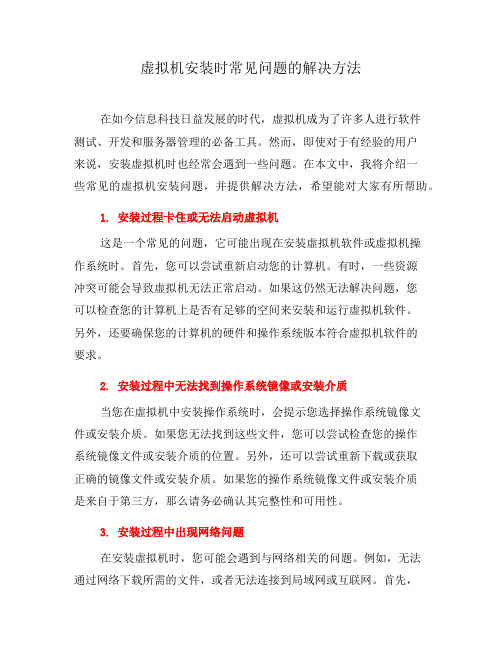
虚拟机安装时常见问题的解决方法在如今信息科技日益发展的时代,虚拟机成为了许多人进行软件测试、开发和服务器管理的必备工具。
然而,即使对于有经验的用户来说,安装虚拟机时也经常会遇到一些问题。
在本文中,我将介绍一些常见的虚拟机安装问题,并提供解决方法,希望能对大家有所帮助。
1. 安装过程卡住或无法启动虚拟机这是一个常见的问题,它可能出现在安装虚拟机软件或虚拟机操作系统时。
首先,您可以尝试重新启动您的计算机。
有时,一些资源冲突可能会导致虚拟机无法正常启动。
如果这仍然无法解决问题,您可以检查您的计算机上是否有足够的空间来安装和运行虚拟机软件。
另外,还要确保您的计算机的硬件和操作系统版本符合虚拟机软件的要求。
2. 安装过程中无法找到操作系统镜像或安装介质当您在虚拟机中安装操作系统时,会提示您选择操作系统镜像文件或安装介质。
如果您无法找到这些文件,您可以尝试检查您的操作系统镜像文件或安装介质的位置。
另外,还可以尝试重新下载或获取正确的镜像文件或安装介质。
如果您的操作系统镜像文件或安装介质是来自于第三方,那么请务必确认其完整性和可用性。
3. 安装过程中出现网络问题在安装虚拟机时,您可能会遇到与网络相关的问题。
例如,无法通过网络下载所需的文件,或者无法连接到局域网或互联网。
首先,您可以检查您的计算机的网络连接是否正常。
确保您的网络连接稳定,没有断开或防火墙的阻挡。
如果您使用的是无线网络,请确保信号强度足够,并且您的计算机已连接到正确的网络。
4. 安装后无法正确识别硬件设备或驱动程序当您在安装虚拟机后发现一些硬件设备或驱动程序无法正常工作时,可能是由于缺少相关的驱动程序所致。
在这种情况下,您可以尝试重新安装或更新驱动程序以解决问题。
您可以通过访问硬件设备或计算机制造商的官方网站来获取最新的驱动程序。
另外,还可以尝试在虚拟机软件中设置相关的硬件配置,以确保虚拟机正常识别和使用相关的硬件设备。
5. 安装后无法正常共享文件或剪贴板虚拟机通常具有文件共享和剪贴板共享的功能,这可以方便地在主机和虚拟机之间传输文件或文本。
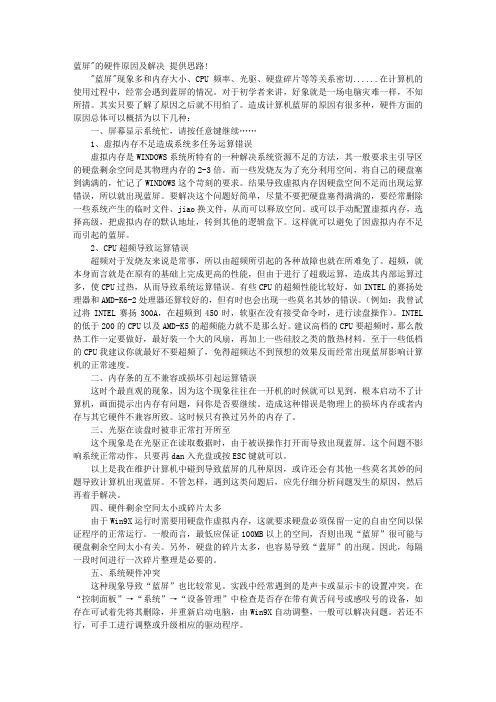
蓝屏"的硬件原因及解决提供思路!"蓝屏"现象多和内存大小、CPU频率、光驱、硬盘碎片等等关系密切......在计算机的使用过程中,经常会遇到蓝屏的情况。
对于初学者来讲,好象就是一场电脑灾难一样,不知所措。
其实只要了解了原因之后就不用怕了。
造成计算机蓝屏的原因有很多种,硬件方面的原因总体可以概括为以下几种:一、屏幕显示系统忙,请按任意键继续……1、虚拟内存不足造成系统多任务运算错误虚拟内存是WINDOWS系统所特有的一种解决系统资源不足的方法,其一般要求主引导区的硬盘剩余空间是其物理内存的2-3倍。
而一些发烧友为了充分利用空间,将自己的硬盘塞到满满的,忙记了WINDOWS这个苛刻的要求。
结果导致虚拟内存因硬盘空间不足而出现运算错误,所以就出现蓝屏。
要解决这个问题好简单,尽量不要把硬盘塞得满满的,要经常删除一些系统产生的临时文件、jiao换文件,从而可以释放空间。
或可以手动配置虚拟内存,选择高级,把虚拟内存的默认地址,转到其他的逻辑盘下。
这样就可以避免了因虚拟内存不足而引起的蓝屏。
2、CPU超频导致运算错误超频对于发烧友来说是常事,所以由超频所引起的各种故障也就在所难免了。
超频,就本身而言就是在原有的基础上完成更高的性能,但由于进行了超载运算,造成其内部运算过多,使CPU过热,从而导致系统运算错误。
有些CPU的超频性能比较好,如INTEL的赛扬处理器和AMD-K6-2处理器还算较好的,但有时也会出现一些莫名其妙的错误。
(例如:我曾试过将INTEL赛扬300A,在超频到450时,软驱在没有接受命令时,进行读盘操作)。
INTEL 的低于200的CPU以及AMD-K5的超频能力就不是那么好。
建议高档的CPU要超频时,那么散热工作一定要做好,最好装一个大的风扇,再加上一些硅胶之类的散热材料。
至于一些低档的CPU我建议你就最好不要超频了,免得超频达不到预想的效果反而经常出现蓝屏影响计算机的正常速度。
装GHOST系统蓝屏原因分析及解决方法。
ghost系统到硬盘完后,重启进入winxp安装的画面变成了蓝屏
原因分析:
一、系统集成的驱动和主板不兼容
这种原因引起的故障在部份品牌机上较常见,主要症状是系统能正常安装完成,但完成后重启进入系统时蓝屏。
解决方法也很简单:
在ghost安装时手动选择所要安装的驱动。
不确定是哪个驱动出部问题时,可以选择全部不安装。
等系统安装完成后再用主板所带光盘装驱动,也可以到网上下载驱动安装。
二、SATA硬盘没有驱动
主要症状是,检测不到硬盘。
这种原因引起的故障多出现在笔记本上,现在基本上所有的本本都是SATA硬盘。
在安装版的系统安装时,会提示按F6用软驱装SATA驱动。
而GHOST版本没有集成串口控制器驱动,导致检测不到硬盘而蓝屏。
解决方法:
各品牌BIOS设置不一样,但大致意思差不多。
这里用联想本本Y430为例。
按F2进入BIOS设置,在“Advanced”选项里找到"SATA Configurations"选项,进入选项,将设置改为IDE,默认设置是AHCI的,将启动顺序改为从光驱启动。
设置好后就可正常步骤安装系统了。
虚拟机蓝屏解决方法虚拟机蓝屏(BSOD)是指在运行虚拟机过程中出现的蓝屏错误。
虚拟机蓝屏可能由多种原因引起,包括硬件故障、软件冲突、虚拟机配置错误等。
以下是一些常见的虚拟机蓝屏解决方法:1. 检查硬件配置:首先确保主机和虚拟机的硬件配置满足要求,如内存、硬盘和CPU等。
可以尝试重新分配资源给虚拟机,如增加内存或调整CPU核心数。
2. 更新虚拟机软件:及时更新虚拟机软件版本,以获得更稳定的性能和安全性。
通常在虚拟机软件的官方网站可以下载最新版本的软件。
3. 检查驱动程序:虚拟机使用了虚拟的硬件设备,因此需要与宿主机相应的驱动程序。
确保虚拟机所需的驱动程序是最新的,可以访问虚拟机软件官网或者宿主机制造商的网站下载并安装更新的驱动程序。
4. 调整虚拟机配置:尝试调整虚拟机的配置参数,如内存分配、网络设置和硬件模拟等。
特别是当虚拟机蓝屏出现在特定操作或应用程序运行时,可以尝试调整相关配置。
5. 禁用不必要的设备:当虚拟机运行时,禁用不必要的设备可能有助于解决蓝屏问题。
例如,禁用虚拟机中不使用的USB设备、声卡或网络适配器等。
6. 检查病毒和恶意软件:运行实时病毒扫描程序,确保虚拟机和宿主机都没有感染病毒或恶意软件。
病毒和恶意软件可能会导致系统不稳定和蓝屏错误。
7. 检查操作系统和应用程序更新:更新虚拟机中的操作系统和应用程序可以修复已知的漏洞和错误,并提供更稳定和安全的环境。
8. 备份和还原虚拟机:如果无法解决蓝屏问题,可以考虑备份虚拟机的文件和设置,并在重新安装虚拟机后还原。
9. 寻求专业帮助:如果无法通过上述方法解决虚拟机蓝屏问题,建议向相关厂商或专业人员寻求帮助。
总结:虚拟机蓝屏问题可能由多种原因引起,解决方法包括检查硬件配置、更新虚拟机软件、调整虚拟机配置、禁用不必要的设备、检查病毒和恶意软件、更新操作系统和应用程序、备份和还原虚拟机等。
在解决问题时,可以尝试单一或多种方法,以找到最适合解决具体问题的方法。
台式机xp安装系统蓝屏怎么办我的台式机刚安装好一个xp系统,可是开机老是蓝屏怎么办呢?下面由店铺给你做出详细的台式机xp安装系统蓝屏解决方法介绍!希望对你有帮助!台式机xp安装系统蓝屏解决方法一:1、试试开机出完电脑品牌后,按F8回车进安全模式里,高级启动选项,最后一次正确配置。
2、再不行进安全模式到桌面后,杀毒软件,全盘杀毒。
“隔离区”的东西,彻底删除。
3、使用360安全卫士,“木马查杀”里的“360系统急救箱”,系统修复全选,立即修复。
网络修复开始修复、再点开始急救。
4、拔下显卡和内存条,橡皮擦擦,再用毛刷,清理插槽灰尘和风扇,更换内存插槽等。
5、检查是否有同类功能的,多余类似软件,如:多款播放器,多款杀毒软件等,卸载多余的,只留一款,因为同类软件,互不兼容。
6、下载“驱动人生”升级显卡驱动。
7、再开机,如果还是不行,需要“一键还原”或“重装系统”了。
8、电脑的硬件芯片不支持XP只能使用win7操作系统。
台式机xp安装系统蓝屏解决方法二:电脑蓝屏原因:1.虚拟内存不足造成系统多任务运算错误,CPU超频导致运算错误,内存条的互不兼容或损坏引起运算错误2.光驱在读盘时被非正常打开或者电脑中病毒导致蓝屏3.版本冲突4.注册表存在错误或损坏5.软硬件不兼容6.应用程序存在BUG电脑蓝屏解决方法:1.更新安全软件,更新驱动,查杀木马病毒2.万能方法:重装系统3.如果以上方法无效,那么可能是硬件损坏,建议送售后维修台式机xp安装系统蓝屏解决方法三:蓝屏代码或事件查看器里面的内容普通人是看不懂的,请将你在蓝屏前电脑的表现,和你操作说的详细些(我跟据你提供的信息重新回答你)。
一般蓝屏是自己不正确操作引起的,记住容易引起蓝屏的操作不做。
电脑不要满负荷操作,就是在玩游戏、看视频时、下载时、看网页的同时在干别的操作最容易死机、蓝屏,因此在玩游戏、看视频、下载时、看网页时不要在操作别的东西了。
不管您在干什么,只要一有卡的迹象时就赶紧停止手头的操作退出在试,这样就不会蓝屏,如果还是这样就不要玩了或是不要。
关于VirtualBox虚拟机安装GhostXP出现蓝屏processr.sys 的解决办法
用VirtualBox虚拟系统安装了一个Ghost XP SP3,还原系统后,重启进入Windows XP时,出现蓝屏提示processr.sys,
看单词应该是处理器方面的问题,蓝屏代码为0x000000CE提示处理器驱动文件问题,,
重新安装后还是一样,所以寻求其它解决方法,后来开始着手找相关资料,终于找到一个解决办法。
用Ghost XP SP3光盘启动,进行WinPE,在运行输入“cmd”,打开命令行窗口,
输入“reg load hklm\!system c:\windows\system32\config\system”,这个命令的作用就是把XP的注册表加载到WinPE系统的注册表
,再次打开“开始”->“运行”,输入“regedit”,进入注册表编辑器,
打开“HKEY_LOCAL_MACHINE\!system \ControlSet001\services\processor”,修改start 值1改为4,
再进入“HKEY_LOCAL_MACHINE \!system\ControlSet002\services\processor”,修改start 值1改为4,
到这里就已经修改完成了,接着回到命令行窗口,输入“reg unload hklm\!system”,卸载挂载,重新电脑,就没有蓝屏的提示了。
进行了上面的操作,一般就解决了问题,如果还不行,
可以试一下“...\CControlSet001\Services\Intelppm”,也是同样将Start从1改为4。
本人亲测好用!完美解决启动蓝屏问题。